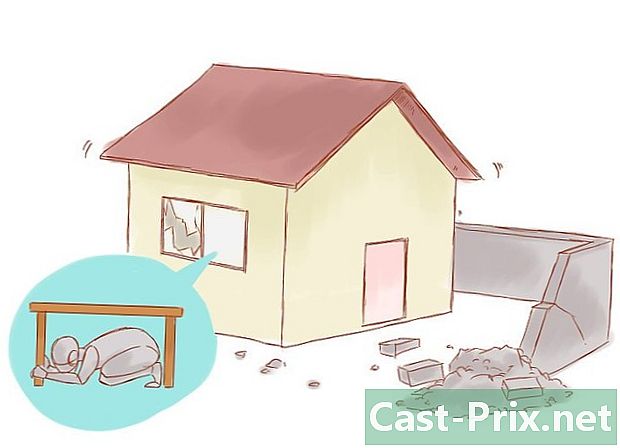Bagaimana untuk membuang iSearch AVG
Pengarang:
Randy Alexander
Tarikh Penciptaan:
25 April 2021
Tarikh Kemas Kini:
1 Julai 2024

Kandungan
- peringkat
- Kaedah 1 Buang iSearch dari Google Chrome
- Kaedah 2 Buang iSearch dari Firefox
- Kaedah 3 Keluarkan iSearch dari Internet Explorer
Perisian AVG Antivirus termasuk dalam menawarkan bar alat untuk penyemak imbas Internet yang menggantikan halaman utama biasa anda dengan yang berikut: "iSearch.avg.com". Ia juga berlaku bahawa bar alat ini mengubah mesin carian yang digunakan oleh penyemak imbas Internet anda. Ini sangat menyusahkan untuk kebanyakan pengguna yang suka mengkonfigurasi tetapan penyemak imbas mereka sendiri. Untuk dapat mengkonfigurasi tetapan anda sekali lagi, anda mesti terlebih dahulu mengalih keluar iSearch AVG dan kami akan menunjukkan kepada anda bagaimana untuk melakukan artikel ini.
peringkat
Kaedah 1 Buang iSearch dari Google Chrome
- Buka Google Chrome. Untuk melakukan ini, klik dua kali ikon Google Chrome pada desktop anda.
-

Klik pada menu pilihan. Setelah Chrome dibuka, klik pada menu pilihan di penjuru kanan sebelah atas skrin. Ia adalah ikon yang mewakili tiga batang mendatar di atas yang lain. -

Akses menu "Sambungan". Dalam menu pilihan, gerakkan penunjuk tetikus anda ke "Alat Lebih". Menu drop-down kecil sepatutnya menawarkan pilihan yang berbeza. Kemudian klik pada "Sambungan".- Anda boleh melihat pelanjutan yang berbeza yang dipasang di Google Chrome melalui menu ini.
-

Cari sambungan "iSearch AVG". Pergi melalui senarai sambungan sehingga anda mencari sambungan dengan nama yang mempunyai inisial "AVG". -

Padamkan sambungan "iSearch AVG". Di sebelah nama pelanjutan ialah kotak semak dan ikon sampah. Klik pada ikon tong sampah untuk memadam lanjutan iSearch. -

Akses tetapan anda Setelah pelanjutan dikeluarkan dari penyemak imbas anda, kembali ke menu pilihan dan klik kali ini pada "Tetapan". -

Pilih enjin carian lalai. Di bawah tajuk "Cari" (tatal ke bawah halaman tetapan untuk mencarinya), klik pada anak panah kecil yang menunjuk ke bawah. Senarai enjin carian yang terdapat di Google Chrome akan muncul. Pilih enjin carian dan klik padanya untuk menunaikan enjin carian lalai anda. -

Restart penyemak imbas anda. Untuk memulakan semula penyemak imbas anda, cukup tutupnya (dengan menekan butang "X" merah di sudut kanan atas skrin anda) dan kemudian membuka semulanya semula.
Kaedah 2 Buang iSearch dari Firefox
-

Buka Firefox. Untuk melakukan ini, klik dua kali ikon Firefox di desktop anda. -

Pergi ke menu Firefox. Klik pada butang "Firefox" di sudut kiri atas skrin dan kemudian klik pada anak panah di sebelah kanan "Bantuan". Pilihan ini terletak di sebelah kanan pelbagai pilihan menu dan ditulis pada latar belakang biru muda.- Menu lungsur turun pada skrin.
-

Pilih pilihan "Mulakan semula, modul dilumpuhkan ...". Pilih pilihan ini dari menu lungsur yang muncul di skrin. Kotak dialog akan muncul di skrin. -

Klik pada "Mulakan semula". Pilihan ini berada dalam kotak dialog. -

Pilih ciri yang ingin anda tetapkan semula. Sebelum Firefox dimulakan semula, menu dengan beberapa kotak centang muncul pada skrin. Menu ini membolehkan anda memilih satu atau lebih ciri untuk menetapkan semula. Cukup tandakan kotak bersebelahan dengan "Reset keutamaan Firefox ke pilihan lalai".- Firefox kemudian akan dimulakan semula dalam mod lalai, tanpa pelanjutan aktif.
-

Restart Firefox. Klik pada butang "Buat Perubahan dan Mula semula" untuk memulakan semula Firefox.- Firefox kemudiannya dimulakan semula dan bar alat "Safesearch" sepatutnya digantikan dengan toolbar lalai "Google". Tab baru juga harus dibuka pada halaman Firefox lalai daripada memaparkan laman "AVG iSearch".
Kaedah 3 Keluarkan iSearch dari Internet Explorer
-

Buka Internet Explorer (IE). Untuk melakukan ini, klik dua kali ikon Internet Explorer pada desktop anda. -

Pergi ke menu "Alat". Setelah penyemak imbas terbuka, klik pada ikon gear di bahagian atas sebelah kanan skrin. Menu "Alat" Internet Explorer muncul di skrin. -

Klik pada "Opsyen Internet" yang terletak berhampiran bahagian bawah menu "Alat". Tetingkap baru sepatutnya muncul di skrin. Dalam tetingkap ini, anda akan dapat menetapkan semula tetapan Internet Explorer. -

Klik pada tab "Lanjutan" dalam tetingkap "Pilihan Internet". Anda harus melihat beberapa tab di bahagian atas tetingkap "Internet Options". Kemudian klik tab "Advanced" yang berada di sebelah kanan tab yang berbeza dipaparkan. -

Tetapkan semula Internet Explorer. Di bahagian paling bawah menu "Lanjutan", klik butang "Tetapkan Semula" yang terdapat dalam bahagian "Tetapkan semula tetapan Internet Explorer". Tetingkap baru sepatutnya muncul di skrin.- Tandakan kotak di sebelah "Padam tetapan peribadi". Penanda halaman anda di Internet Explorer biasanya tidak akan terjejas oleh penetapan semula ini. Kemudian klik pada butang "Reset".
- Internet Explorer harus dimulakan semula. Klik "Tutup" dan kemudian "OK" dalam dua tetingkap dialog yang sepatutnya muncul pada skrin semasa reboot.
-

Semak bahawa tetapan telah ditukar. Anda boleh menutup Internet Explorer dan kemudian membuka semulanya untuk memastikan Carian telah dialih keluar. Sekiranya tetapan telah diubah dengan betul, iSearch tidak seharusnya menjadi halaman utama anda semasa membuka Internet Explorer.

- Jangan muat turun aplikasi atau pelanjutan pihak ketiga untuk penyemak imbas Internet anda dari sumber yang tidak diketahui. Jenis program ini adalah vektor terbesar jangkitan komputer seperti apa yang dipanggil "perampas pelayar". Nama Inggeris ini bermaksud "perampas pelayar" dan virus ini boleh mengubah tetapan komputer anda tanpa pengetahuan anda.
- Jika anda masih mahu memasang program percuma yang anda temukan di Internet, baca dengan teliti pelbagai langkah pemasang untuk mengelakkan program memasang secara tidak sengaja selain daripada yang anda ingin pasang di pangkalan.
- Setelah penetapan penyemak imbas anda diset semula ke tetapan lalai, kami mengesyorkan untuk menjalankan imbasan antivirus pada komputer anda untuk mengesan virus lain yang dipasang pada mesin anda.